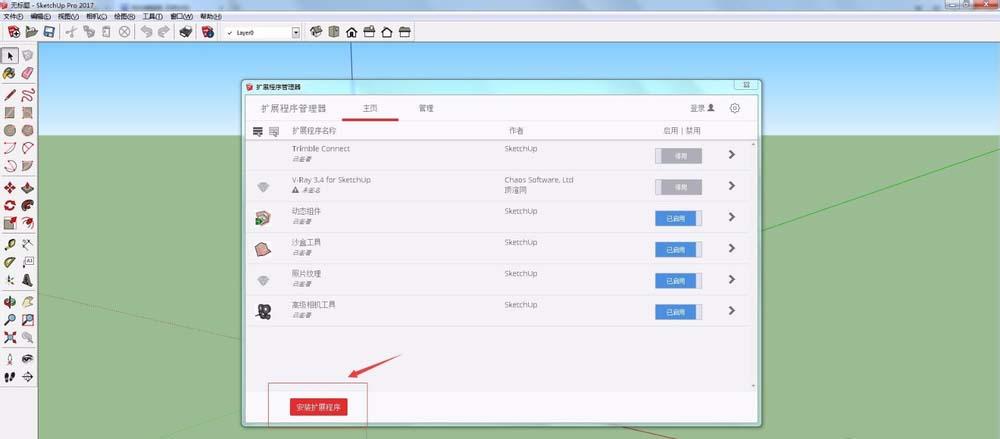下载app免费领取会员


本文将介绍如何解决草图大师SU卡顿问题。SketchUp是一个用于二维和三维绘图的应用程序,但有时候在使用过程中会出现卡顿的问题。这不仅会影响工作效率,还会造成用户的不满。因此,解决草图大师SU卡顿问题对于提高工作效率非常重要。
优化电脑配置
首先,检查电脑的配置是否满足SketchUp的最低要求。如果不满足最低要求,扩展电脑的内存、处理器和显卡等硬件设备可能是解决卡顿问题的有效方法。此外,确保你的操作系统和显卡驱动程序是最新的,这有助于提高SketchUp的性能。
简化模型
复杂的模型会增加SketchUp的负荷,导致卡顿。尝试简化模型可以将负荷降至最低,提高SketchUp的性能。删除不必要的细节、隐藏不需要的图层或组件,合并重复的几何体等方法可以有效简化模型。此外,当你在模型中使用组件时,尽量使用较少的实例,以减少内存的使用。
使用场景和部件
SketchUp提供了用于模型构建和编辑的各种工具和场景,包括线框、隐藏线、材质和阴影等。当你使用这些场景和部件时,选择合适的选项可以提高SketchUp的性能。例如,当绘制大型模型时,可以选择使用线框模式而不是真实感模式。另外,使用简单的材质和减少阴影效果也可以减轻负荷。
关闭不必要的插件
SketchUp支持各种插件,这些插件可以扩展SketchUp的功能,但有时候插件也会导致卡顿问题。如果你发现SketchUp在运行插件时变慢,尝试关闭一些不必要的插件。你可以通过在SketchUp的插件管理器中选择禁用插件来实现。如果关闭插件后问题得到解决,那么你可以逐个启用插件,找出导致卡顿的具体插件,并确定是否需要保留它。
整理模型
在模型中进行组件和图层的整理可以提高SketchUp的性能。删除不需要的组件和图层,将组件和图层嵌套整理,可以减少模型的复杂性,提高SketchUp的响应速度。此外,确保组件和图层的命名清晰有序,这可以帮助你更好地管理模型。
使用高效的绘图技巧
最后,学习一些高效的绘图技巧也可以提高SketchUp的性能。例如,使用快捷键和鼠标操作可以加快操作速度。另外,熟悉SketchUp的工具和功能,了解如何使用它们可以更高效地完成绘图任务。
通过优化电脑配置、简化模型、使用场景和部件、关闭不必要的插件、整理模型和使用高效的绘图技巧,可以有效解决草图大师SU卡顿问题。这些方法将帮助你提高工作效率,更好地利用SketchUp的功能。
.bmp)
本文版权归腿腿教学网及原创作者所有,未经授权,谢绝转载。

下一篇:3DMAX教程 | Autodesk 3ds MAX 2014简体中文免费下载提供






推荐专题
- SketchUp教程 | 如何有效提升SketchUp建模速度
- SketchUp教程 | SketchUp破面问题的优化解决方案
- SketchUp教程 | 如何在SketchUp中实现更好的阴影效果
- SketchUp教程 | 如何画SU椭圆形
- SketchUp教程 | 将SU模型导入3D后渲染的最佳方法是什么?
- SketchUp教程 | 如何将CAD图导入SU(SU中如何导入CAD图)
- SketchUp教程 | 如何去除SketchUp中的虚线显示?
- SketchUp教程 | 如何提取图片中的字体?-掌握SU技巧
- SketchUp教程 | 如何将SU三维地形模型成功导入Revit?优化你的SU与Revit之间的模型导入技巧
- SketchUp教程 | 如何在Revit中导入SU模型